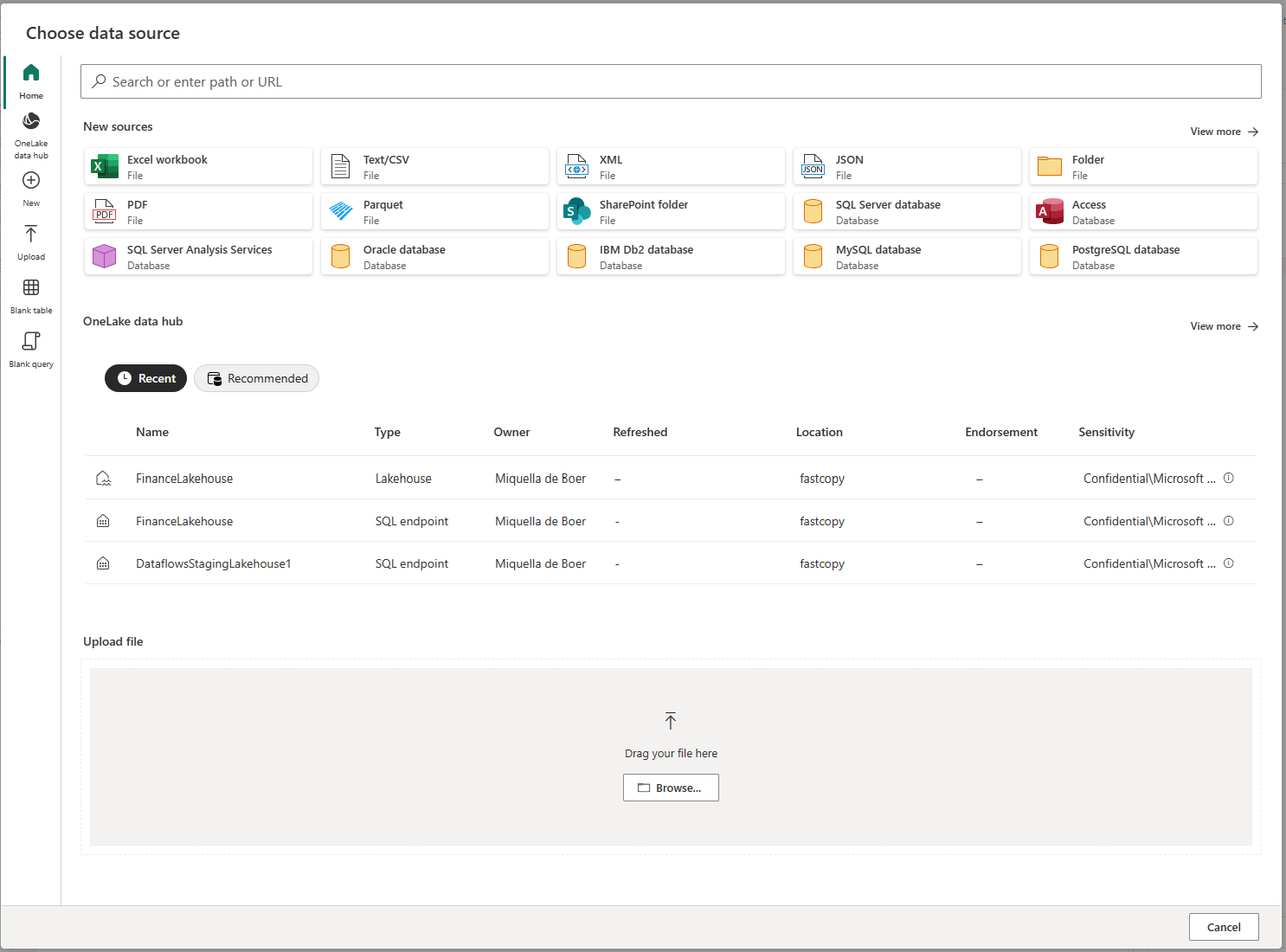Crear e usar fluxos de datos en Power Apps
Con preparación avanzada de datos dispoñible en Power Apps, pode crear unha colección de datos chamada fluxo de datos, que pode usar para conectarse con datos empresariais de varias orixes, limpar os datos, transformalos e logo cargalos en Microsoft Dataverse ou na conta de almacenamento Azure Data Lake Gen2 da súa organización.
Un fluxo de datos é unha colección de táboas que se crean e xestionan en ambientes no servizo de Power Apps. Pode engadir e editar táboas no seu fluxo de datos, así como xestionar as programacións de actualización de datos, directamente desde o ambiente no que se creou o seu fluxo de datos.
Unha vez que cree un fluxo de datos no portal de Power Apps, pode obter datos del usando o conector de Common Data Service ou o conector de fluxo de datos de Power BI Desktop, dependendo do destino que elixiu ao crear o fluxo de datos.
Hai tres pasos principais para usar un fluxo de datos:
Autor do fluxo de datos no portal de Power Apps. Vostede selecciona o destino no que cargar os datos de saída, a orixe da que obter os datos e os pasos de Power Query para transformar os datos mediante ferramentas de Microsoft deseñadas para facelo sinxelo.
Programar execucións de fluxos de datos. Esta é a frecuencia en que o fluxo de datos de Power Platform debe actualizar os datos que o seu fluxo de datos cargará e transformará.
Use os datos que cargou no almacenamento de destino. Pode crear aplicacións, fluxos, informes de Power BI e paneis ou conectarse directamente ao cartafol Common Data Models do fluxo de datos no lago da súa organización empregando servizos de datos de Azure como Azure Data Factory, Azure Databricks ou calquera outro servizo que admita o cartafol estándar Common Data Models.
As seguintes seccións miran cada un destes pasos para que poida familiarizarse coas ferramentas proporcionadas para completar cada paso.
Crear un fluxo de datos
Os fluxos de datos créanse nun único ambiente. Polo tanto, só poderás velos e xestionalos desde ese entorno. Ademais, as persoas que queiran obter datos do seu fluxo de datos deben ter acceso ao ambiente no que o creou.
Nota
A creación de fluxos de datos non está dispoñible actualmente con licenzas do Plan para programadores de Power Apps.
Inicie sesión en Power Apps e comprobe en que ambiente está, busque o conmutador de ambientes preto do lado dereito da barra de comandos.

No panel de navegación esquerdo, selecciona Fluxos de datos. Se o elemento non está no panel lateral, seleccione …Máis e, a seguir, seleccione o elemento que desexe.
seleccione Novo fluxo de datos e, a continuación, seleccione Comezar en branco.
Na páxina Novo fluxo de datos, introduza un Nome para o fluxo de datos. Por defecto, os fluxos de datos almacenan táboas en Dataverse. Seleccione Só entidades analíticas se desexa que as táboas se almacenen na conta de Azure Data Lake Storage da súa organización. Seleccione Crear.
Importante
Só hai un propietario de calquera fluxo de datos: a persoa que o creou. Só o propietario pode editar o fluxo de datos. A autorización e o acceso aos datos creados polo fluxo de datos dependen do destino no que cargou os datos. Os datos cargados en Dataverse estarán dispoñibles a través do Conector de Dataverse e require que a persoa que acceda aos datos estea autorizada en Dataverse. Os datos cargados na conta de almacenamento Azure Data Lake Gen2 da súa organización son accesibles a través do conector de fluxo de datos de Power Platform e o acceso a el requiren a afiliación no ambiente no que foi creado.
Na páxina Escoller a orixe de datos, seleccione a orixe de datos onde se gardan as táboas. A selección de orixes de datos amosadas permite crear táboas de fluxo de datos.
Despois de seleccionar unha orixe de datos, solicitaráselle que proporcione a configuración de conexión, incluída a conta a usar cando se conecte á orixe de datos. Seleccione Seguinte.
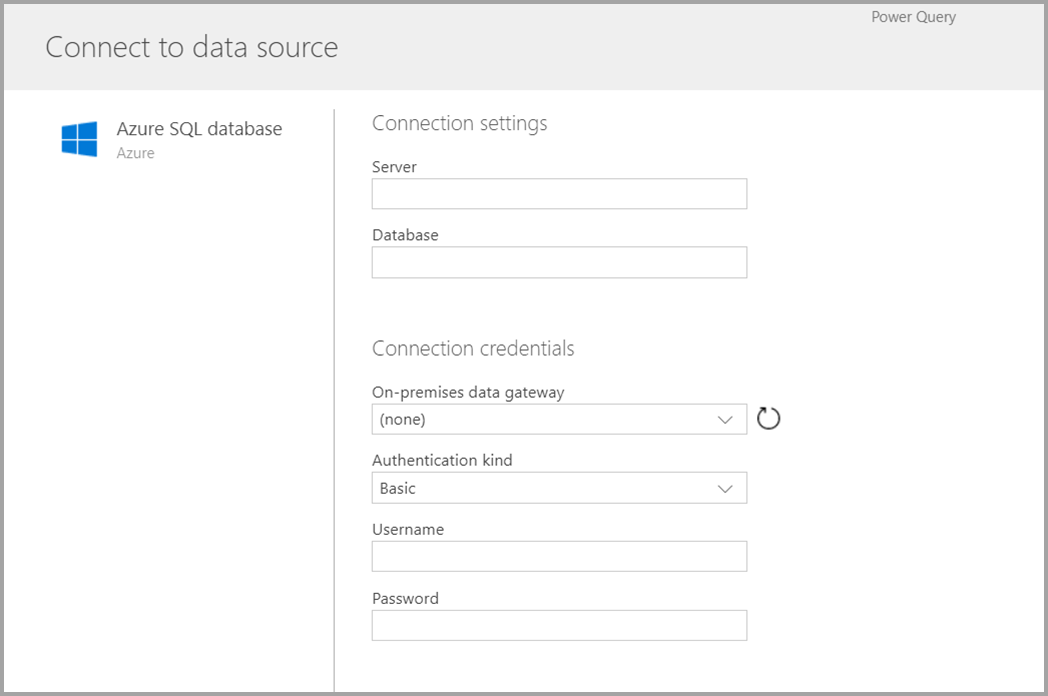
Unha vez conectado, seleccione os datos a empregar para a súa táboa. Cando escolla datos e unha orixe, o servizo de fluxo de datos de Power Platform volverá a conectarse á orixe de datos para manter actualizados os datos no seu fluxo de datos, coa frecuencia que seleccione máis tarde no proceso de configuración.
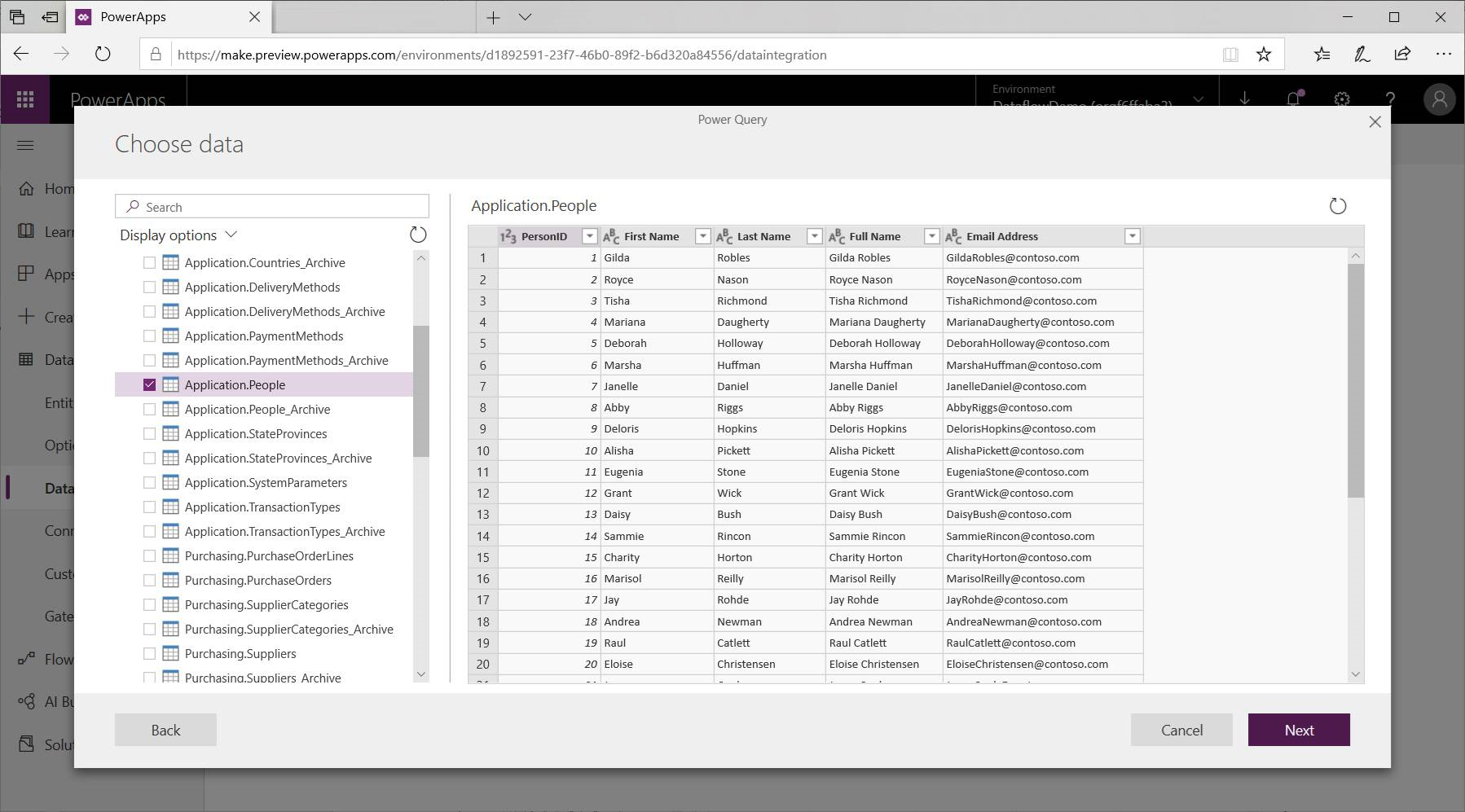
Agora que seleccionou os datos para usar na táboa, pode usar o editor de fluxo de datos para darlle forma ou transformalos ao formato necesario para o seu fluxo de datos.
Usar o editor de fluxo de datos para dar forma ou transformar os datos
Pode configurar a súa selección de datos nun formulario que funcione ben para a súa táboa usando unha experiencia de edición de Power Query, similar á do editor de Power Query en Power BI Desktop. Para obter máis información sobre Power Query, consulte Visión xeral da consulta en Power BI Desktop.
Se desexa ver o código que o editor de consultas está a crear con cada paso, ou se quere crear o seu propio código de formas, pode usar o editor avanzado.
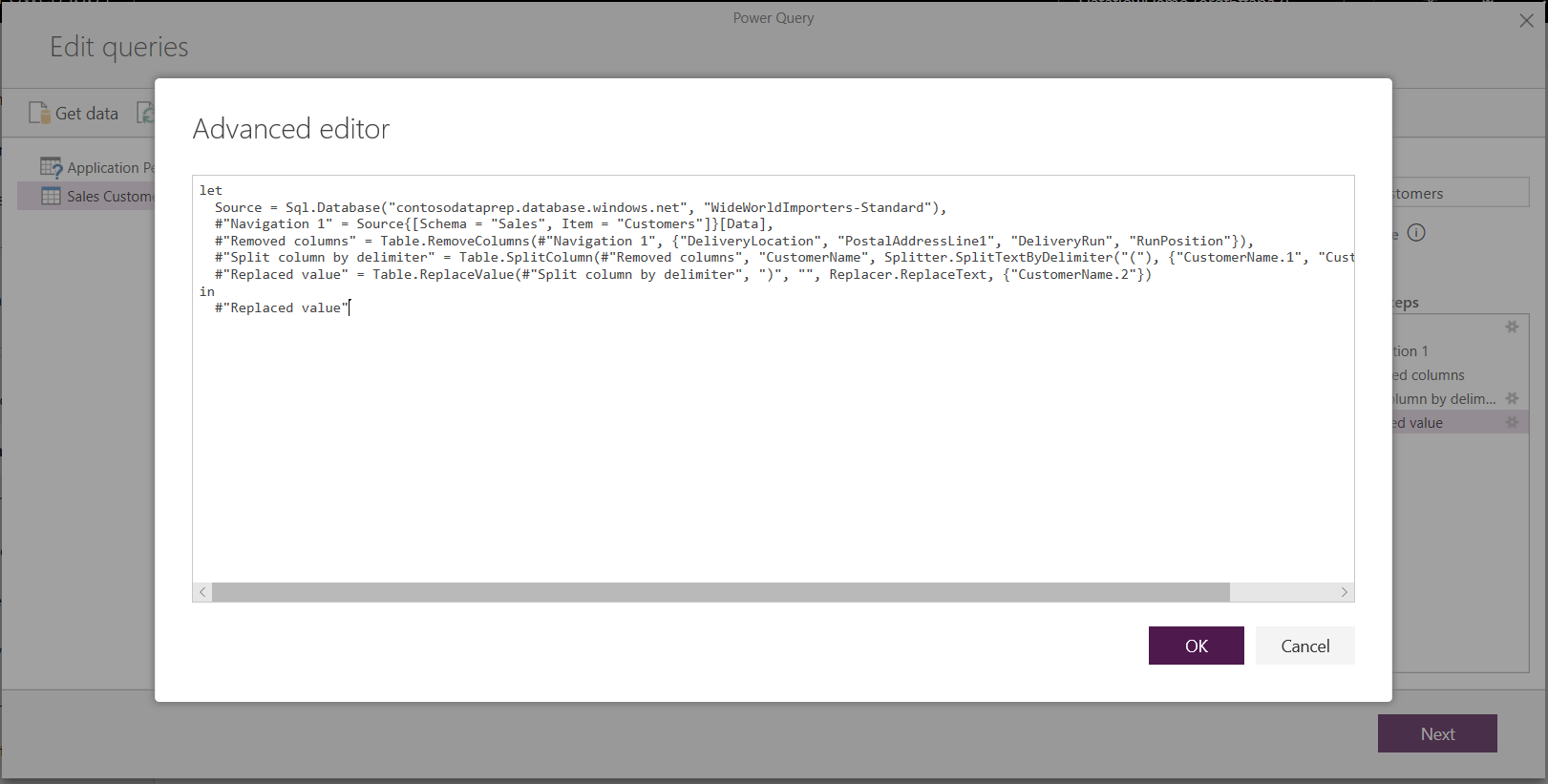
Fluxos de datos e o Common Data Model
As táboas de fluxos de datos inclúen novas ferramentas para asignar facilmente os seus datos empresariais ao Common Data Models, enriquecelo con datos de Microsoft e de terceiros e obter acceso simplificado á Aprendizaxe automática. Estas novas capacidades pódense aproveitar para proporcionar información intelixente e accionable nos seus datos empresariais. Unha vez completadas as transformacións no paso de editar consultas descrito a continuación, pode asignar columnas desde as táboas de orixe de datos ás columnas de táboas estándar como se define no Common Data Model. As táboas estándar teñen un esquema coñecido definido polo Common Data Model.
Para obter máis información sobre este enfoque e sobre o Common Data Model, consulte O Common Data Model.
Para aproveitar o Common Data Model co seu fluxo de datos, seleccione a transformación de Asignar a estándar no diálogo Editar consultas. Na pantalla Asignar táboas que aparece, selecciona a táboa estándar que desexa asignar.
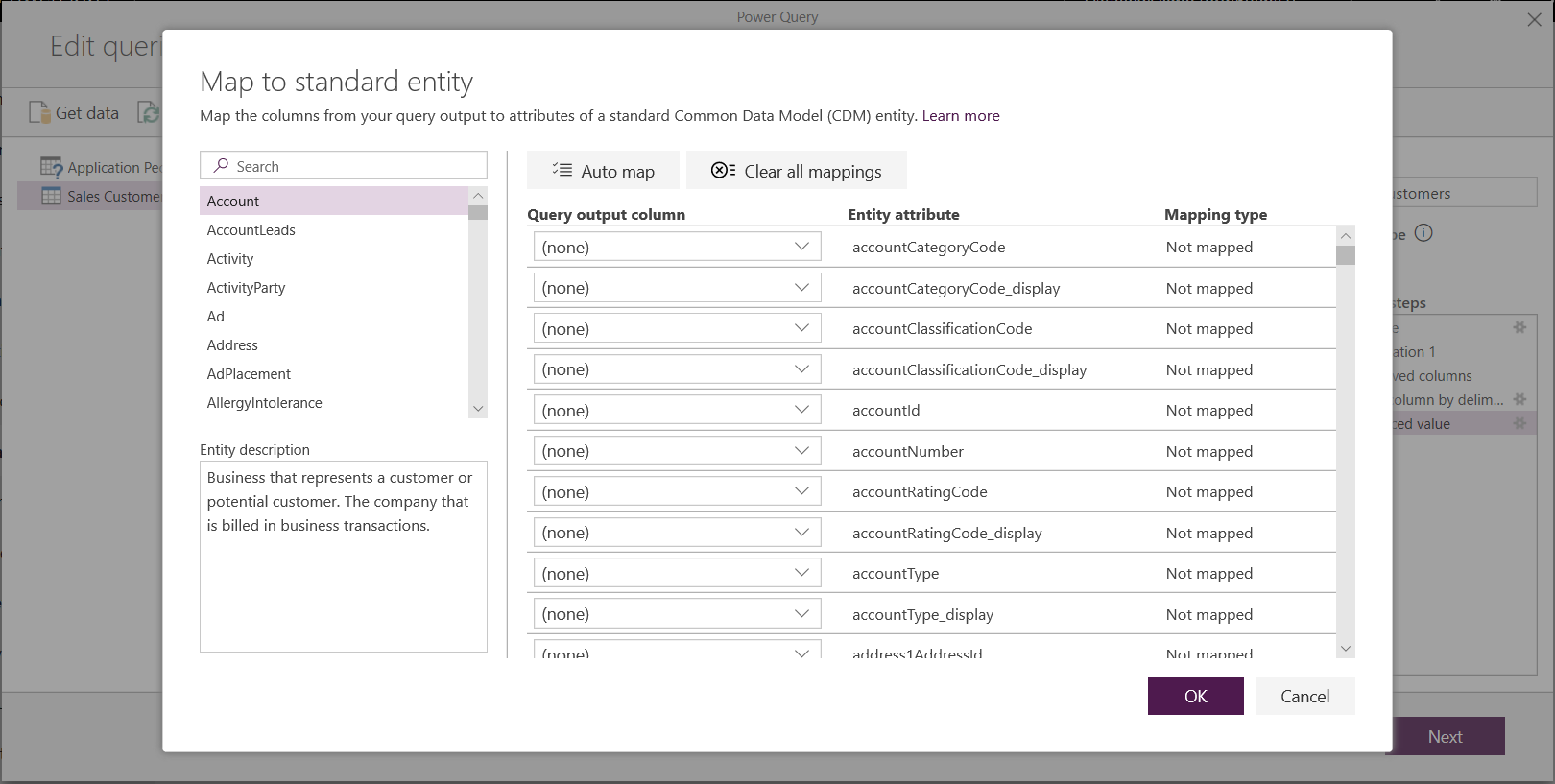
Ao asignar unha columna de orixe a unha columna estándar, ocorre o seguinte:
A columna de orixe toma o nome estándar da columna (a columna cambiase de nome se os nomes son diferentes).
A columna de orixe obtén o tipo de datos estándar de columna.
Para manter a táboa estándar do modelo de datos común, todas as columnas estándar que non están asignadas obteñen valores nulos .
Todas as columnas de orixe que non están asignadas permanecen como están para garantir que o resultado da asignación sexa unha táboa estándar con columnas personalizadas.
Unha vez completadas as súas seleccións e a súa táboa e a configuración de datos, xa está listo para o seguinte paso, que é seleccionar a frecuencia de actualización do seu fluxo de datos.
Establecer a frecuencia de actualización
Unha vez definidas as súas táboas, programe a frecuencia de actualización para cada unha das súas orixes de datos conectados.
Os fluxos de datos usan un proceso de actualización de datos para manter actualizados os datos. Na Ferramenta de autorización de fluxo de datos Power Platform, pode escoller actualizar o fluxo de datos de xeito manual ou automático nun intervalo programado da súa elección. Para programar unha actualización automaticamente, seleccione Actualizar automaticamente.
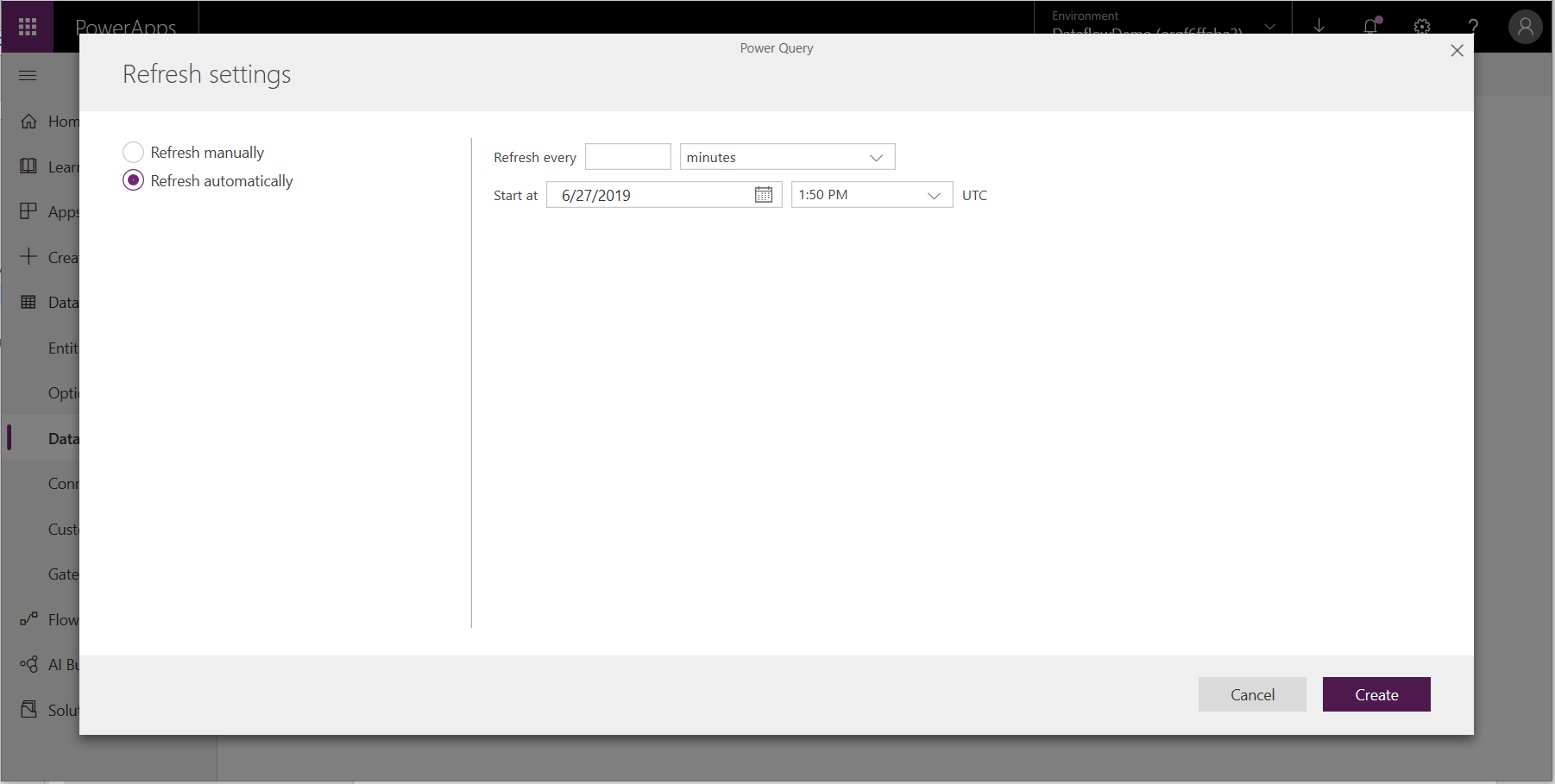
Introduza a frecuencia de actualización do fluxo de datos, data de inicio e hora en UTC.
Seleccione Crear.
Usar fluxos de datos almacenados en Azure Data Lake Storage Gen2
Algunhas organizacións poden querer usar o seu propio almacenamento para a creación e xestión de fluxos de datos. Pode integrar fluxos de datos con Azure Data Lake Storage Gen2 se segue os requisitos para configurar a conta de almacenamento correctamente. Máis información: Conectar Azure Data Lake Storage Gen2 para o almacenamento de fluxo de datos
Resolución de problemas de conexión de datos
Pode haber ocasións cando a conexión a orixes de datos para fluxos de datos teña problemas. Esta sección ofrece consellos para solucionar problemas cando se producen.
Conector de Salesforce. Usar unha conta de proba para Salesforce con fluxos de datos resulta nun fallo de conexión sen información proporcionada. Para solucionar isto, use unha conta de Salesforce de produción ou unha conta de programador para facer a proba.
Conector de SharePoint. Asegúrese de que fornece o enderezo raíz do sitio de SharePoint, sen subcartafoles nin documentos. Por exemplo, use unha ligazón similar a
https://microsoft.sharepoint.com/teams/ObjectModel.Conector do ficheiro JSON Actualmente pode conectarse a un ficheiro JSON só con autenticación básica. Por exemplo, actualmente non se admite un URL similar a
https://XXXXX.blob.core.windows.net/path/file.json?sv=2019-01-01&si=something&sr=c&sig=123456abcdefg.Azure Synapse Analytics. Actualmente, os fluxos de datos non admiten Azure Active Directory autenticación para Azure Synapse Analytics. Use a autenticación básica para este escenario.
Nota
Se utilizas políticas de prevención de perda de datos (DLP) para bloquear o HTTP co conector Microsoft Entra (preautorizado), entón SharePoint e Os conectores OData fallarán. O HTTP con Microsoft Entra (preautorizado) conector debe estar permitido nas políticas DLP para SharePoint e Odata conectores para funcionar.
Pasos seguintes
Os seguintes artigos son útiles para obter máis información e escenarios ao usar fluxos de datos:
Usar unha pasarela de datos local en fluxos de datos de Power Platform
Conectar Azure Data Lake Storage Gen2 para o almacenamento de fluxo de datos
Para máis información sobre o Common Data Model:
Nota
Pode indicarnos as súas preferencias para o idioma da documentación? Realice unha enquisa breve. (teña en conta que esa enquisa está en inglés)
Esta enquisa durará sete minutos aproximadamente. Non se recompilarán datos persoais (declaración de privacidade).
Comentarios
Proximamente: Ao longo de 2024, retiraremos gradualmente GitHub Issues como mecanismo de comentarios sobre o contido e substituirémolo por un novo sistema de comentarios. Para obter máis información, consulte: https://aka.ms/ContentUserFeedback.
Enviar e ver os comentarios